検索ボリュームは、一定期間に特定のキーワードが検索エンジンで検索された回数のことです。
検索ボリュームは、インターネット上のニーズがどれくらいあるのかを把握し、ブログやWebサイトを検索上位に表示させるため、またアクセスを増やすために、必ず意識するべき要素です。
また、検索ボリュームを調べることを習慣づけていれば、世の中の動向が分かるようになるので、記事ネタを探すことにも役立ちます。
本記事では、検索ボリュームの概要や検索ボリュームを調べる方法、効果的な活用のポイントについて、初心者にもわかりやすく解説します。
- ※本記事で紹介している情報は執筆時点のものであり、閲覧時点では変更になっている場合がございます。また、ご利用の環境(ブラウザ、サーバー、プラグイン、テーマ、またはそのバージョンや設定、WordPress本体のバージョンや設定など)によっては本記事の情報通りに動作しない場合がございます。あらかじめご了承ください。
目次
検索ボリュームとは
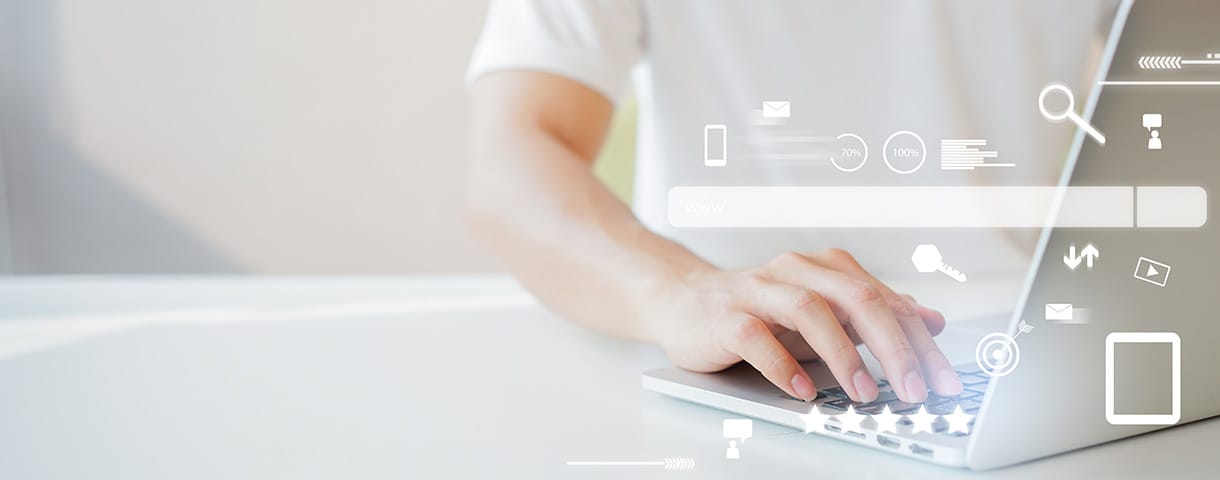
繰り返しになりますが、検索ボリュームとは特定のキーワードが1ヶ月の間に検索エンジンで何回検索されているのかを示す値です。
これは、ブログやWebサイトの記事を書く際には、必ず調査すべき要素です。
なぜなら、検索ボリュームを調べることで、検索ユーザーのニーズを知ることができるからです。
ニーズを満たす記事を書くことで、狙ったキーワードで検索結果の上位に表示される可能性が高まり、検索エンジンからの集客(SEO対策)に優利に働きます。
また、検索ボリュームの大きいキーワードで上位掲載されれば、単純にクリック流入(アクセス)が増えることになります。
つまり、検索ボリュームを調べることはWeb集客の第一歩なのですね。
検索ボリュームの調べ方

検索ボリュームの調べ方を見ていきましょう。
ここでは、まず検索ボリュームを調べる際におすすめのツールを紹介し、その後に具体的な調べ方について解説していきます。
検索ボリュームの調査に役立つツール
検索ボリュームを調べるためのツールは、無料のものから有料のものまで様々です。
そこで、ここではよく使われる検索ボリューム調査ツールを6つ紹介します。それぞれメリット・デメリットがありますので押さえておきましょう。
aramakijake.jp
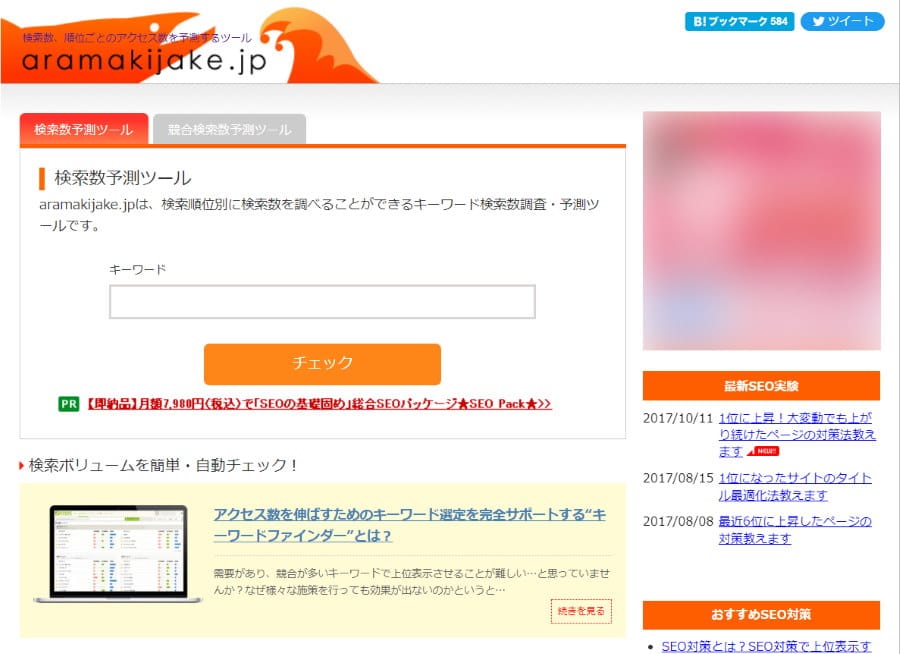
aramakijake.jp(アラマキジャケ)は、キーワードを入力するだけで、GoogleとYahooでの検索ボリュームを調べられるツールです。
aramakijake.jpの特徴は以下の通りです。
料金
無料(利用回数制限なし)。
メリット
- GoogleとYahoo!の検索ボリュームと、検索結果の順位ごとのアクセス数予測も表示される。
- メインキーワードの関連語も表示される。
デメリット
- 複数のキーワードを調べる場合、1回ずつキーワードを入力する必要がある。
UI(使いやすさ)
○
検索ボリューム以外の機能
キーワード候補表示、競合検索予測。
Ubersuggest
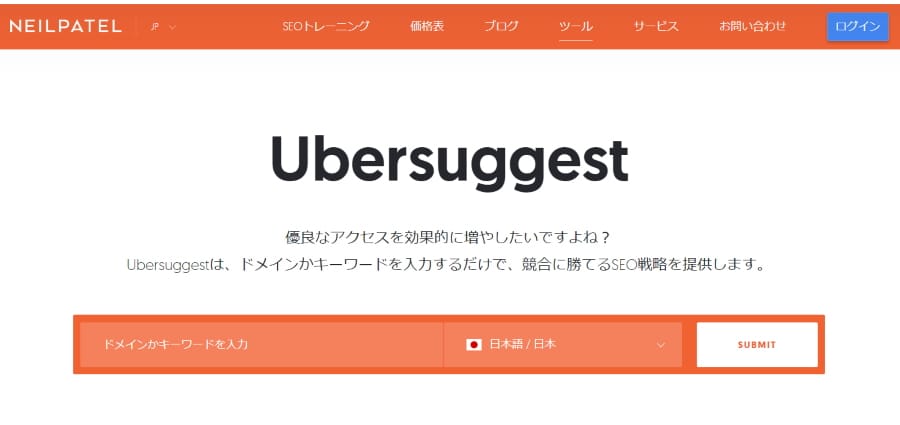
Ubersuggest(ウーバーサジェスト)は、有料のSEO対策ツールですが、無料版でも1日3回まで検索ボリュームを調べられます。
また、機能制限はありますがChromeの拡張機能を使えば、1日40回まで利用可能です。
料金
1日3回まで無料(Chrome拡張機能利用で40回)。
有料版は、定額制で2,999円/月。買い切り型で29,900円(どちらも個人・小規模ビジネス向けのパーソナル利用時の価格)。
メリット
- モバイルとパソコンそれぞれの検索ボリュームが表示される。
- Chromeの拡張機能を使えば、Amazon検索における商品検索の検索ボリュームも調べられる。
デメリット
- 無料版は1日3回(Chrome拡張機能でも40回)までしか使えない。
- 無料版は使える機能も限定されている(過去の検索ボリューム閲覧は、無料版は過去4カ月、有料版は過去1年。キーワード候補は、無料版は30個、有料版はすべての候補を表示など)。
UI(使いやすさ)
○
検索ボリューム以外の機能
キーワード候補表示、コンテンツ候補表示、オーガニック検索・Google検索の上位表示難易度表示、Google広告のクリック単価表示。
Googleトレンド
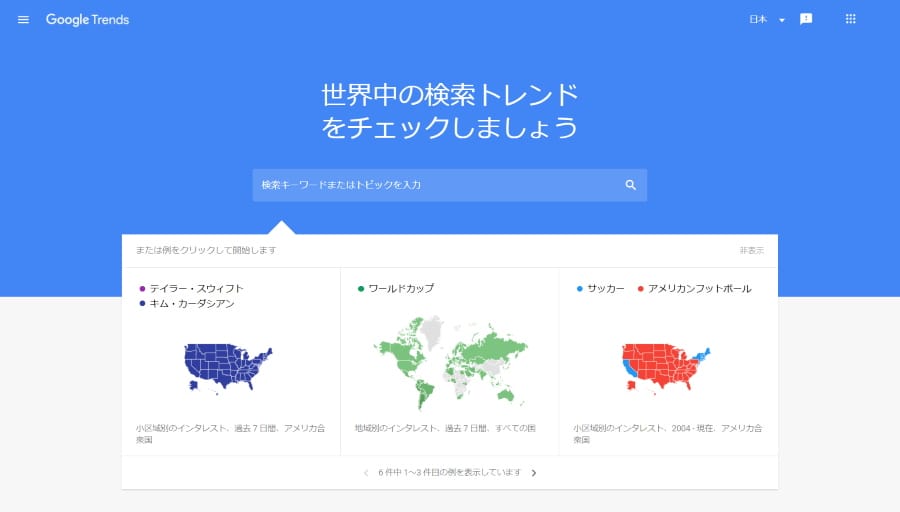
Googleトレンドは、現在急上昇しているトレンドのキーワードを調べられるツールとして有名ですが、実は任意のキーワードの検索ボリュームの推移を調べることが可能です。
検索ボリュームが現時点でどのくらいあるのか、の実数については調べられません。
料金
無料(利用回数制限なし)。
メリット
- 検索したキーワードがどの地域(国内外・都市・地方など)で多く検索されているかが表示される。
- カテゴリ別やWeb・画像・ニュース・ショッピング・YouTubeなどの検索ボリュームの推移も調べられる。
デメリット
- 検索ボリュームの実数ではなく、検索ボリュームの推移が表示される。
- 複数キーワードを一度に調べることはできない。
UI(使いやすさ)
○
検索ボリューム以外の機能
関連キーワードの検索ボリュームの推移の比較、地域別の検索ボリュームの推移、関連トピック表示、関連キーワード表示。
Keyword Tool
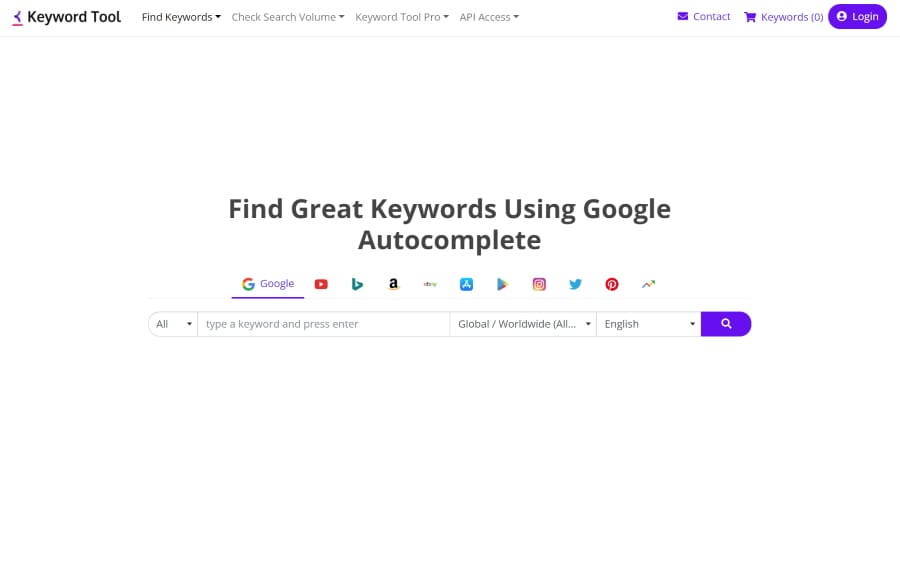
keyword tool(キーワードツール)は、海外製の有料SEO対策ツールです。
無料版もありますが、検索ボリュームを調べるには有料版の契約が必要です。
料金
有料($48/月~)。
メリット
- 大量の関連キーワードが表示される。
- YouTube、bing、Amazon、ebay、App Store、Google Play Store、Instagram、X(旧Twitter)、Pinterest、Googleトレンドなど複数のサービスごとの関連キーワードが調べられる。
デメリット
- 関連キーワード、複数キーワードの検索ボリュームは調べられない。
UI(使いやすさ)
○
検索ボリューム以外の機能
関連キーワード表示。
ahrefs
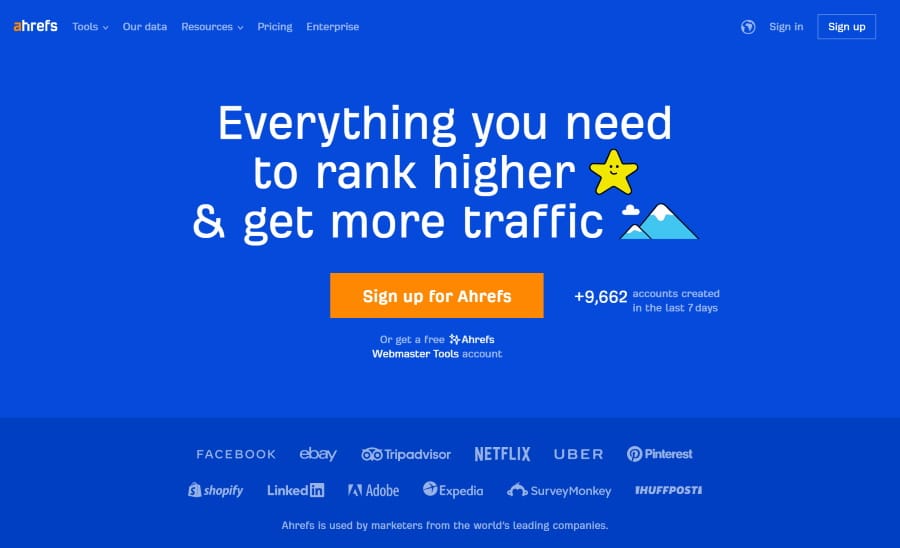
ahrefs(エイチレフス)は完全有料制のSEO分析ツールで、自分のWebサイトのほか、他社のWebサイト(競合サイト)も分析できます。
主な機能は、サイト・エクスプローラー、キーワード・エクスプローラー、コンテンツ・エクスプローラーの3つ。
検索ボリュームを調べるには、キーワード・エクスプローラーを使います。
料金
有料($99/月。個人・小規模ビジネス向けのパーソナルの価格)。
メリット
- 検索ボリュームの調査以外にも無料ツールにはない多様な機能を有している。
- 自分のWebサイトだけでなく競合のWebサイトも分析可能なサイト・エクスプローラー機能も使える。
デメリット
- 無料で使えるサービスがない。
UI(使いやすさ)
○
検索ボリューム以外の機能
サイト・エクスプローラー、被リンク分析、キーワード難易度、検索結果でいずれかのページをクリックしたユーザーとしなかったユーザーの%表示、任意のキーワードで検索したユーザーが再び検索する率など。
キーワードプランナー
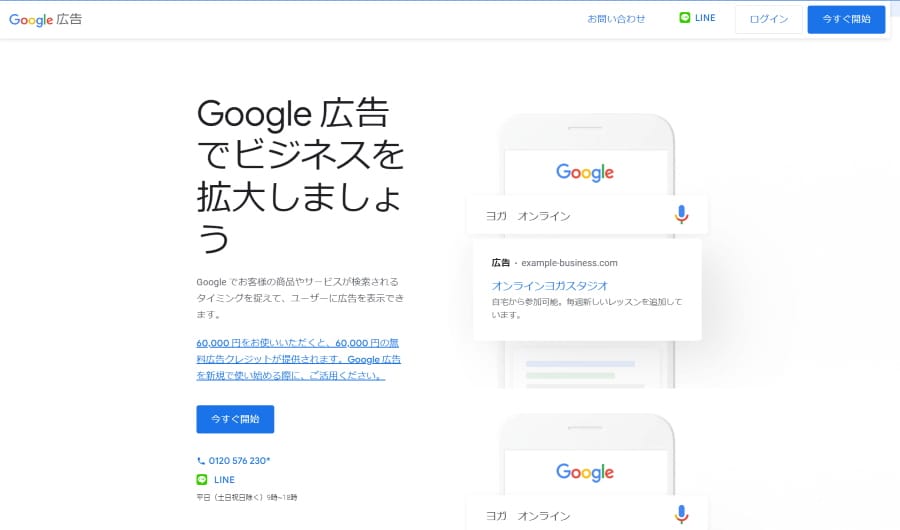
キーワードプランナーは、Google広告の最適化を果たす機能の一つで、Googleアカウントを持っていれば無料で検索ボリュームを調べられます。
料金
無料(Googleアカウント必須・回数制限なし)。
メリット
- 一度に大量のキーワードを分析可能(検索ボリュームの獲得)。
- Googleが提供しているサービスのため、検索ボリュームの精度が高い(広告出稿時のみ)。
デメリット
- 無料で利用できるが、Google広告を出稿していないと、検索ボリュームの数字は、「1万~10万」といった曖昧な数字になる。
UI(使いやすさ)
△
検索ボリューム以外の機能
3カ月の推移、前年比の推移、広告出稿時の競合性、広告が検索結果上位に表示された場合の予測入札単価など。
キーワードプランナーで検索ボリュームを調査する方法
上で紹介した6つのツールの中でも検索ボリュームを調べるのによく使われているのが、キーワードプランナーです。
キーワードプランナーは、ほかのツールに比べ関連キーワードの取得や検索ボリュームの調べ方に若干の手間がかかるため、ここで使い方について簡単に説明しておきます。
まず、キーワードプランナーツールは通常、Google広告の利用者に提供されているサービスです。
そのため、Google広告の利用者以外は検索ボリュームについて「100~1,000」「1,000~10,000」などの概数のみしか見れず、正確な数字はわかりません。
詳細な検索ボリュームが知りたい場合は、一つでもGoogle広告を出稿している必要があります。
広告の出稿方法は、既存のGoogleアカウントもしくは新しいGoogleアカウントでGoogle広告にログインし、Google広告アカウントを作成します。
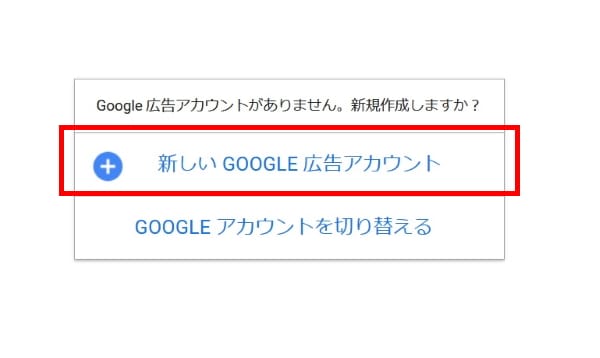
アカウント作成は、「会社名の入力(個人名でもOK)」、「広告をクリックすると表示されるページのURL(自身のWebサイトのURL)」を入力します。
その後、実際に広告を作成し、最終的に支払い用のクレジットカード番号を登録すれば完了です。
すぐに広告は出稿されませんが、1~2日でGoogleから承認されれば広告用のアカウントが作成され、キーワードプランナーツールを活用できます。
新しいキーワードを見つける
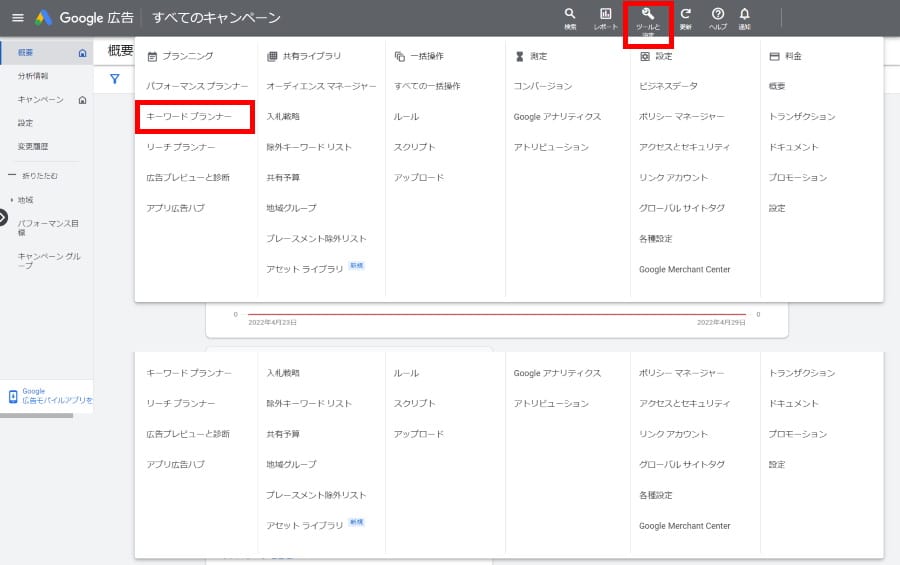
キーワードプランナーで新しいキーワードを見つけるには、Google広告にログイン後、画面右上の「ツールと設定」からキーワードプランナーを押下します。
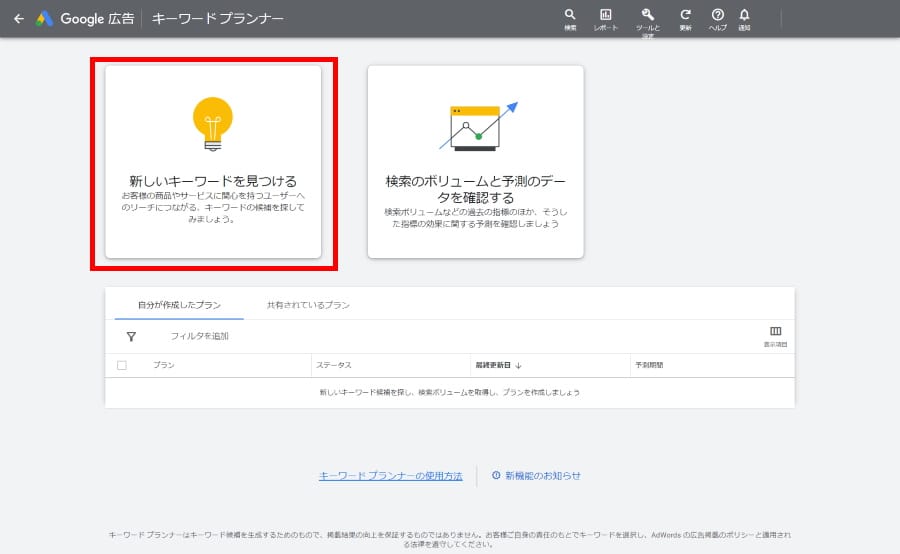
キーワードプランナーのページが表示されたら、画面左上にある、「新しいキーワードを見つける」を押下します。
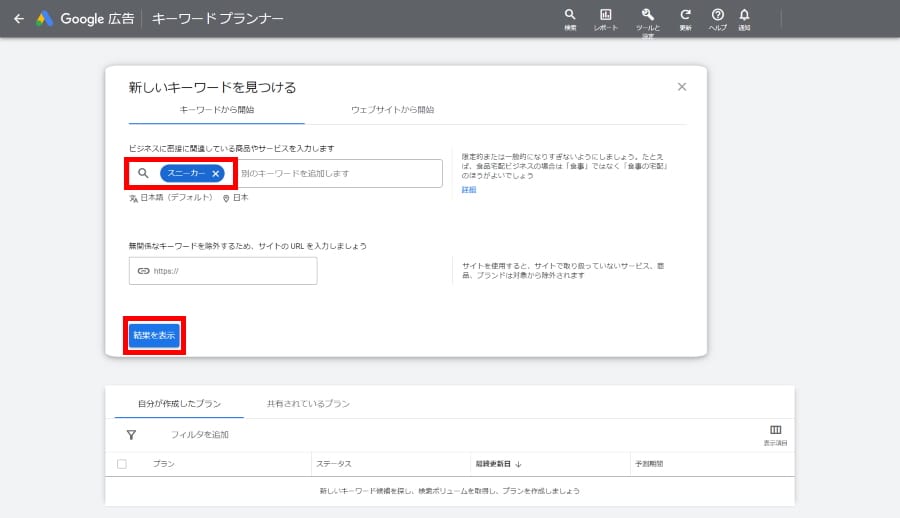
見つけたいキーワードの基になるキーワードを入力したら、「結果を表示」のボタンを押下します。
検索ボリュームと予測のデータを確認する
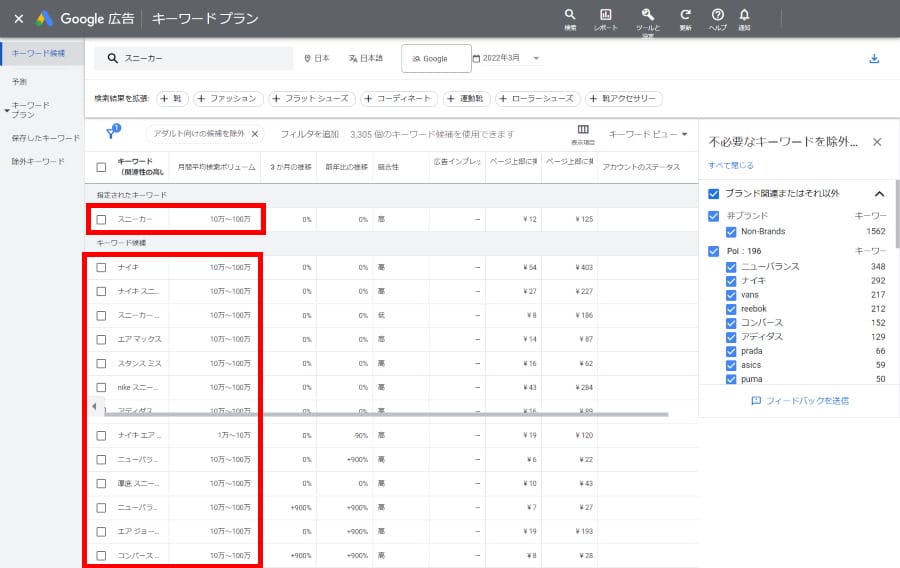
入力したキーワードの検索ボリュームと、関連キーワードの検索ボリュームが表示されます。
Google広告を掲載していないと、上図のように検索ボリュームは、「10万~100万」とかなり曖昧に表示されます。
より細かい検索ボリュームを知りたい場合は、広告を出稿するもしくは最低金額で広告を出稿します。
検索ボリュームの確認をしたら、すぐに広告をストップすることも可能です。
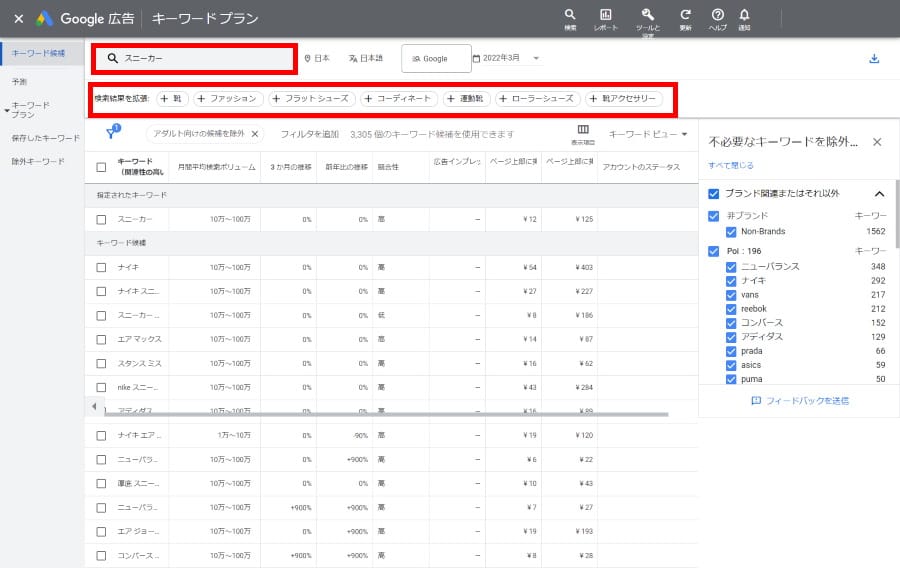
一度に複数のキーワードを指定することも可能です。
複数にする方法は、画面左上の検索窓に直接任意のキーワードを複数入力する、もしくは検索窓の下にある「検索結果を拡張」のなかから追加したいキーワードを押下する、の2つがあります。
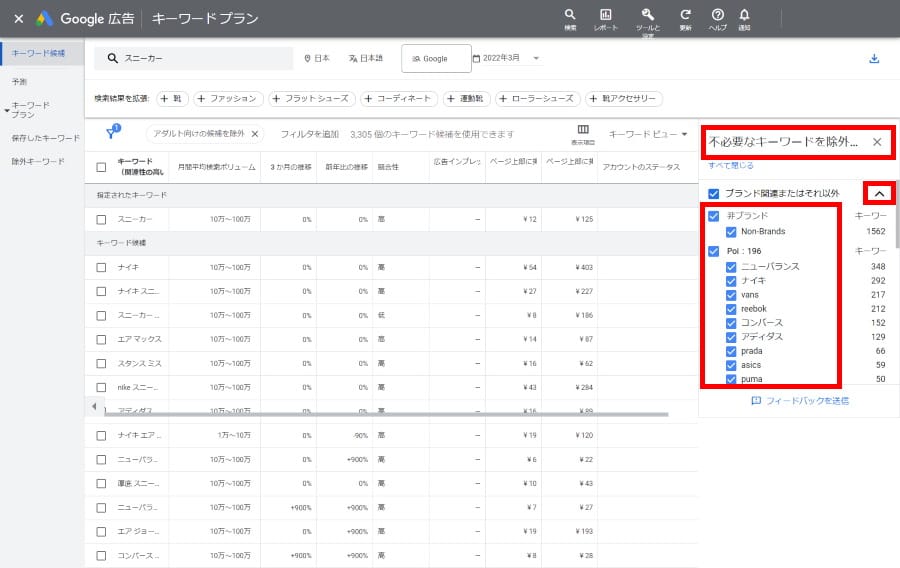
また、関連キーワードのなかから、不要なキーワードを除外することもできます。
その方法は、画面右側にある「不必要なキーワードを除外」から「ブランド関連またはそれ以外」の右側にある下三角を押下し、不必要なキーワードのチェックを外すだけです。
検索ボリュームの目安

検索ボリュームはどのくらいの回数のものを目安として選ぶべきでしょうか。
検索キーワードは、月間の検索ボリュームによって、「ビッグキーワード」「ミドルキーワード」「ロングテールキーワード(スモールキーワード)」の3つに分けられます。
ビッグキーワード
一般的に月間の検索ボリュームがだいたい10,000回以上のキーワードをビッグキーワード(ビッグワード)と呼びます。
ただしジャンルによっては、たとえば3,000回でもビッグキーワードと見なしてよい場合もありますし、反対に30,000回以上のみをビッグキーワードと見なすというような場合もあります。
そのあたりは柔軟に考えてください。これはミドルキーワードでもスモールキーワードでも同じです。
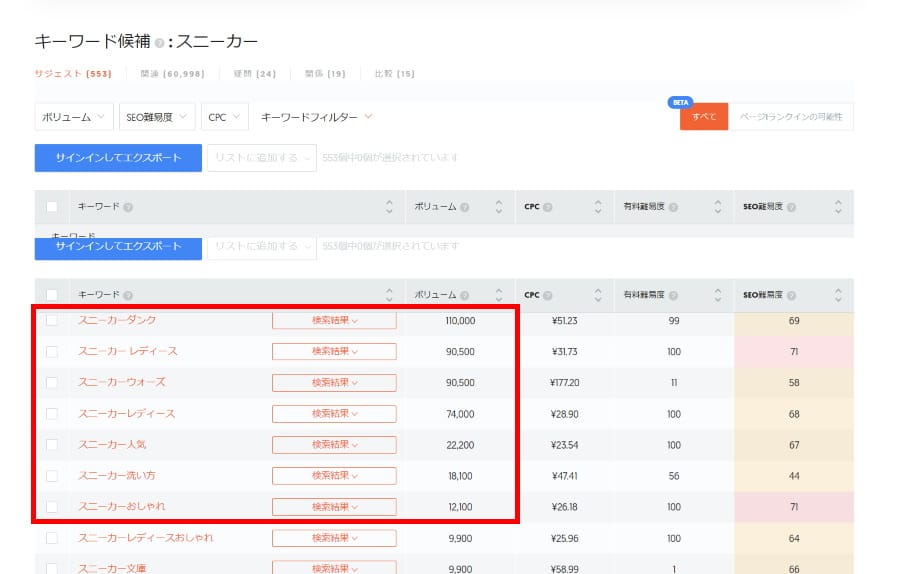
例えば、スニーカーをテーマにしたブログを書く場合、下図の赤枠で囲んだものがビッグキーワードになります。
「スニーカー」に加え、「スニーカーダンク」から「スニーカーおしゃれ」までが検索ボリュームが10,000回を超えているキーワードです。
こうしたビッグキーワードで検索結果の上位に表示されるようになれば、検索経由で多くのアクセス流入を期待できます。
ただし、ビッグキーワードは検索回数が多い反面競合も多くなるため、検索結果上位に表示されるのはもっとも難しいです。
ミドルキーワード
一般的に月間の検索ボリュームが1,001~9,999回のキーワードをミドルキーワード(ミドルワード)と呼びます。
ミドルキーワードは、ビッグキーワードよりも数が多く、一定の検索ボリュームもあるため、検索経由での集客に適しています。
また、関連キーワードの幅も広がるため、ビッグキーワードよりもオリジナリティのある記事が書きやすくなります。
以下が「スニーカー」のミドルキーワードの例です。
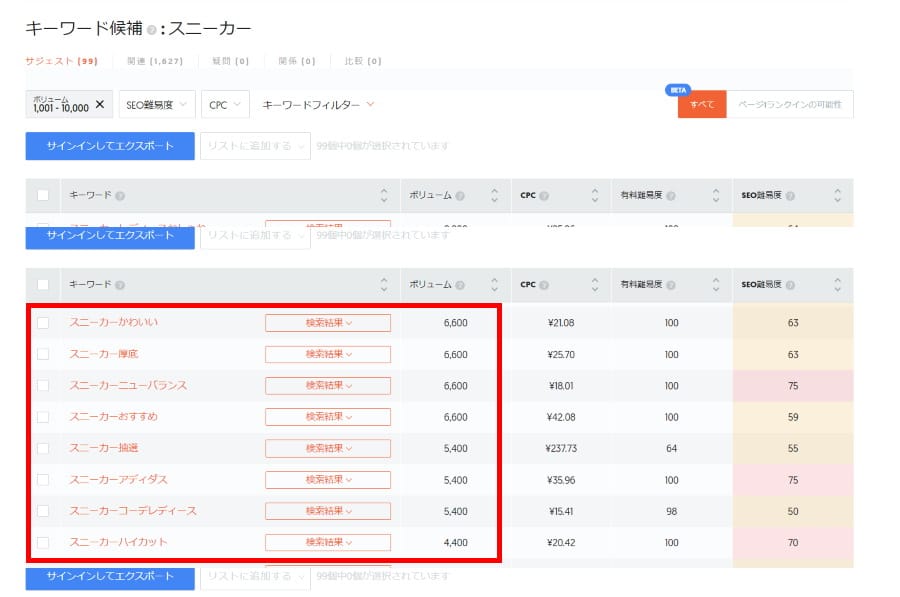
ロングテールキーワード(スモールキーワード)
月間の検索ボリュームが1,000回以下のキーワードをロングテールキーワード(ロングテールワード)、もしくはスモールキーワード(スモールワード)と呼びます。
ロングテールキーワードは、3種類あるキーワードのなかでもっとも数が多く、競合が少ないため、もっともオリジナリティのある記事を書きやすく、検索結果上位に表示されやすいキーワードです。
ただし、1つ1つのキーワードの検索回数は少ないので、集客力は小さいと言えます。
以下が「スニーカー」のロングテールキーワードの例です。
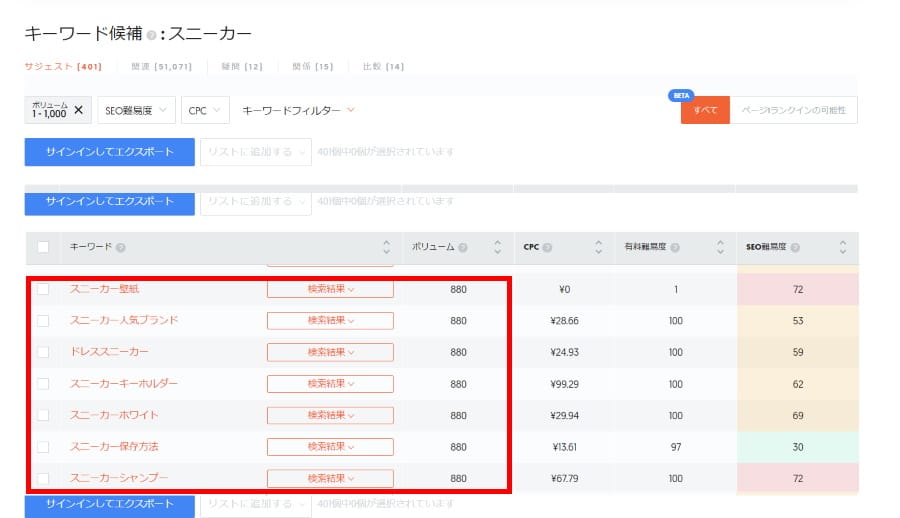
検索ボリュームとサイト構造の関係
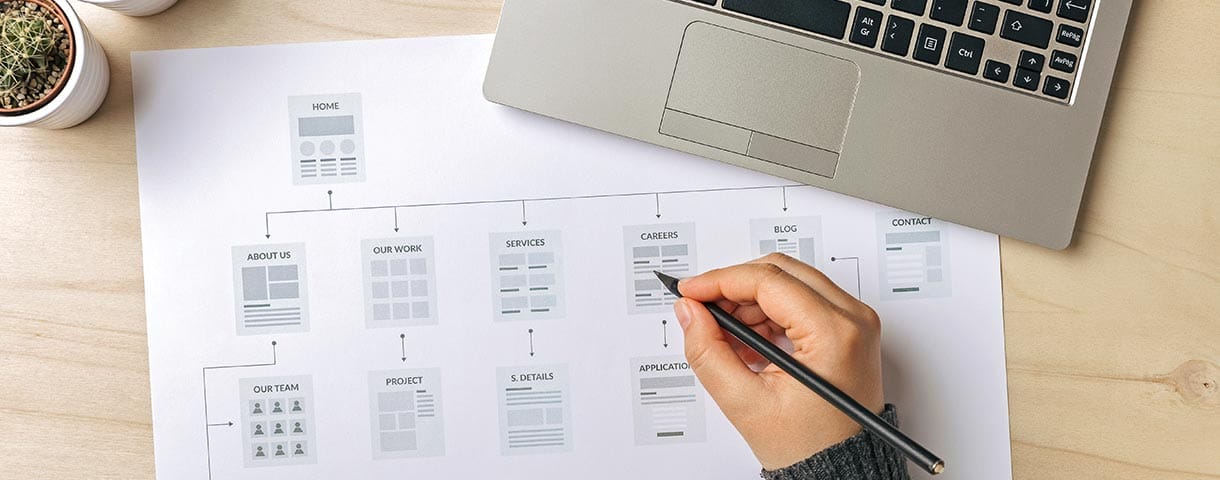
ビッグ、ミドル、スモール(ロングテール)のそれぞれのキーワードを効率よく攻略できる記事を作るには、Webサイトの構造の理解が必須です。
結論からいうと、ビッグキーワードはトップページで、ミドルキーワードはカテゴリーページやまとめ記事のページで、ロングテールキーワードは個別の記事ページで攻略するというのが基本戦略です。
ここでは、この基本戦略について解説します。
Webサイトの構造は基本的に、「トップページ」「カテゴリーページ/まとめ記事」「記事ページ」の3つに分けられます。
それぞれ次の通りです。
記事ページ
記事ページは、主にロングテールキーワードを対象に、そのロングテールキーワードで検索するユーザーの悩みを解決するために作るページです。
一つ一つの検索ボリュームは小さいですが、コツコツと書き続けることで、やがて大きなアクセス数を集められるようになります。
トピッククラスターでいうクラスターコンテンツ(個別記事、子記事)にあたります。
カテゴリーページ/まとめ記事
カテゴリーTOPのようなデフォルトで設定されているアーカイブページや、関連の深い複数の記事ページをまとめる記事ページ(まとめ記事)では、ミドルキーワードの攻略に役立ちます。
そうすることで一つ一つの記事ページからの内部リンクが集約され、SEOに強いページになります。
トピッククラスターでいうピラーコンテンツ(まとめ記事、親記事)にあたります。
トップページ
主にビッグキーワードを攻略するためのページです。
トップページは、各記事ページやカテゴリーページからの内部リンクがもっとも集中するページですので、SEO的にももっとも強いページとなります。
他のすべてのページは、最終的にこのトップページを完成させるためにあります。
ビックキーワードはこのトップページで狙う方法もありますし、前述したカテゴリーページやまとめ記事で狙う方法もあります。
サイト構造を利用してキーワードを狙う例
たとえば、スニーカーをテーマとしたブログであれば、トップページでは、ビッグキーワードである「スニーカー」での上位表示を狙います。
もちろん、「スニーカー メンズ」などの他のビッグキーワードにしても構いません。
次にカテゴリーページでは、「スニーカー ブランド」「スニーカー 手入れ」「スニーカー メンズ」「スニーカー レディース」などのミドルキーワード、
または前述以外のビッグキーワードでユーザーの興味を分類(カテゴリー分け)します。
そして、個別の記事ページで内容をさらに細分化し、「スニーカー ブランド 種類」「スニーカー 手入れ 方法」「スニーカー メンズ おしゃれ」「スニーカー レディース 安い」などのロングテールキーワードを狙います。
最初は、このロングテールキーワードで記事を作ることから始めるのが一般的です。
このように、Webサイトの構造を上手に利用することで、Webサイト全体で効率よくそれぞれのキーワードを攻略することが可能となります。
ロングテールキーワードを狙うたくさんの記事ページで、ミドルキーワードを狙うカテゴリーページやまとめ記事をささえ、
たくさんのカテゴリーページやまとめ記事で、ビッグキーワードを狙うトップページをささえる、とイメージすると分かりやすいと思います。
Webサイトの成長段階に応じた検索ボリュームの選び方

上述のとおり、記事ページはロングテールキーワードで対策するのが一般的です。
しかし、Webサイトの成長段階によっては、記事ページでもビッグキーワードを狙える場合もあります。
そこで、成長段階別に検索ボリュームを選ぶポイントを説明します。
サイト立ち上げ期:ロングテールキーワード
立ち上げ期とは、まだ記事数が50本~100本未満の状態を指します。
Webサイトを開設して数か月のため、訪問客も少なくPV数も多くありません。
検索エンジンからの評価も十分に得られていない状況だと思います。
この立ち上げ期に記事を書く際にまず対象とするべきなのは、ロングテールキーワードです。
検索ボリュームが少なくとも、競合の少ないキーワードで、1つ1つ丁寧にユーザーにとって有益な情報を提供することで、少しずつアクセス数を増やしていきます。
成長期:ミドルキーワード
記事数が50本または100本を超え、ロングテールキーワードで堅実に上位表示できるようになったら、次はミドルキーワードを狙います。
ポイントは、関連性の深いロングテールキーワード記事をまとめた、まとめ記事を作成することです。
すでに高いSEO評価を得ている個別記事をまとめたページを作ることで、さらに高いSEO評価を得られるページを作成することが可能になります。
発展期:ビッグキーワード
ミドルキーワードで検索結果の上位に表示されるようになれば、ブログは成長期から発展期へと移行します。
発展期では、カテゴリーページやまとめ記事、あるいはトップページを使って、いよいよビッグキーワードでの検索上位表示を目指します。
また、同時に記事ページにミドルキーワードを使った記事を増やしていきましょう。
関連性の高いページ同士を内部リンクをつないでいけば、ドメイン全体の評価があがり、さらにSEOに強いWebサイトができあがります。
下層ページの強化が進むことで、トップページやカテゴリーページがより強化され、ビッグキーワードでの検索上位表示の確率もあがります。
検索ボリュームの調べ方 まとめ
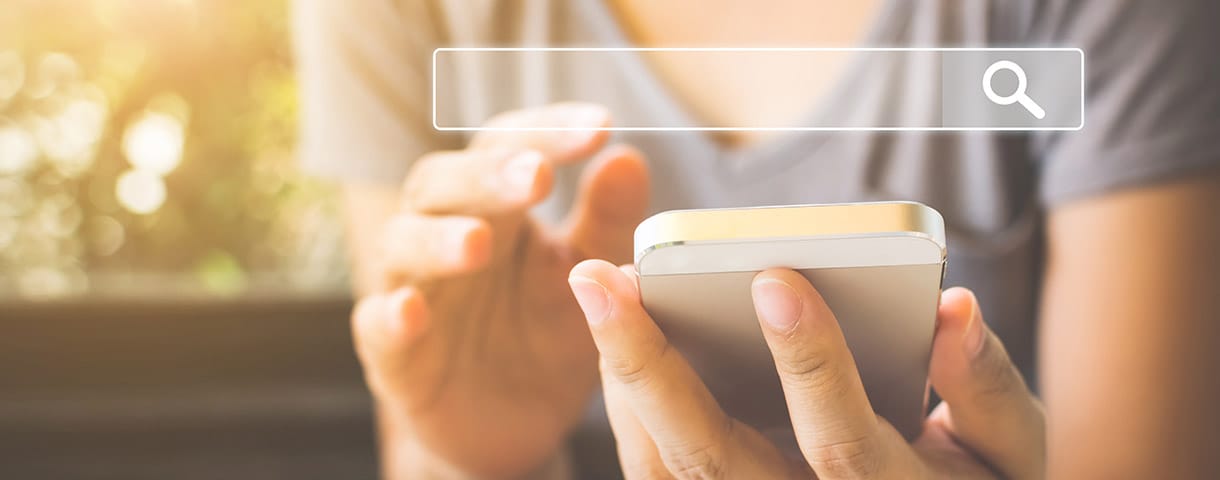
検索ボリュームは、そのキーワードにどのくらいの需要があるのか、検索エンジンのユーザーが実際にどのようなキーワードで検索しているのか、を知るのに欠かせない要素です。
ユーザーニーズが分かれば、どのような記事を書けばよいのかもわかります。
これが検索ボリュームを調べることの意義です。
なお検索ボリュームを調べるにはツールの活用が必要です。
今回紹介したツールの特徴やメリット・デメリットを理解し、自分のブログ、Webサイト作成に最適なツールを選択し、効果的な集客を実現する記事の作成を実現させましょう。
WordPressを始めるならConoHa WINGがおすすめ!

「WordPressでブログやアフィリエイトを始めたい!」
「もっと性能の良いレンタルサーバーに乗り換えたい!」
そんなあなたには、高性能・高速でお得なレンタルサーバーConoHa WINGをおすすめします。
- ConoHa WINGのメリット
-
- サイト表示が速い! 国内最速のレンタルサーバー※
- 初心者も安心! 簡単で使いやすい管理画面
- 安定した稼働! 大量同時アクセスなどの高負荷にも強い
- お得な料金設定! 678円/月~で始められる!
- しかも初期費用が無料! さらに独自ドメインも永久無料!
- ※2024年4月自社調べ

ConoHa WINGは日本マーケティングリサーチ機構による調査で、下記の3部門においてNo.1を獲得しています。
- ConoHa WINGは3つのNo.1を獲得!
-
- アフィリエイター・ブロガーが使いたいレンタルサーバー
- WordPress利用者満足度
- サポートデスク対応満足度
- ※日本マーケティングリサーチ機構調べ 調査概要:2023年2月期_ブランドのイメージ調査
新規のお申し込みはこちら
Webにくわしくない初心者でもたった10分で始められるレンタルサーバー「ConoHa WING」。
とっても簡単だから今すぐ始めちゃいましょう。
また下記の記事では、ConoHa WINGを使ってWordPressを開設する方法を、画像付きでくわしく解説しています。

【WordPressの始め方】初心者でも最短10分でできる!簡単で失敗しない開設方法
- WordPressの始め方
他社レンタルサーバーからお乗換えはこちら
他社のレンタルサーバーをご利用中で、ConoHa WINGにお乗り換えを検討されている方も安心です!
煩雑なレンタルサーバーの移行もかんたんにお乗換えいただけるよう、いくつかのサポートを用意しています。
-
- WordPressかんたん移行ツール
-
他社サーバーでお使いのWordPressを、ご自身でかんたんにConoHa WINGへ移行ができる無料のツールをご用意しています。
- WordPressかんたん移行の詳細
-
- WordPress移行代行
-
移行にかかる作業はすべて専門のプロが代行するので、待っているだけでWordPressを移行できます。
- WING移行代行の詳細
-
- ConoHa WINGへの移行ガイド
-
レンタルサーバーの移行作業は複雑ですが、ConoHa WINGでは移行作業の流れをわかりやすくご紹介しています。
- ConoHa WINGお乗換えガイド











